在平時的Excel中,大家經(jīng)常使用的模式是普通頁面模式,這樣的模式下看起來不正規(guī),也不容易看出來打印的邊界,Excel自帶的分頁模式是以一個Page為單位,這種模式下比較容易編輯,不會超出打印范圍。今天我們一起學(xué)習(xí)一下如何設(shè)置分頁模式。
1、啟動電腦,打開Excel辦公軟件。

2、點擊工具欄上的【視圖】選項卡。
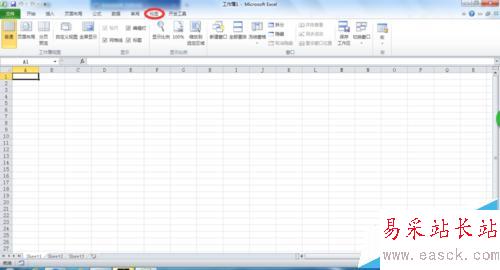
3、在切換出來的【視圖】工具欄內(nèi),點擊【分頁預(yù)覽】選項。
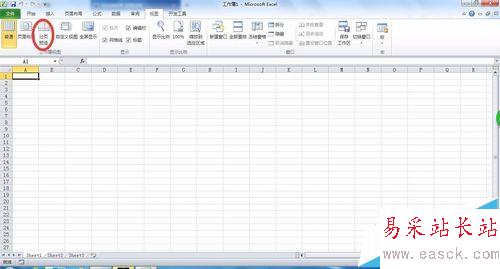
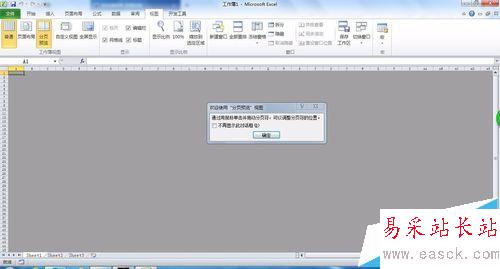
4、點擊【歡迎使用“分頁預(yù)覽”視圖】界面的【確定】按鈕。分頁預(yù)覽設(shè)置成功。

5、可以直接在文檔內(nèi)寫入文本,邊界會自動伸展。
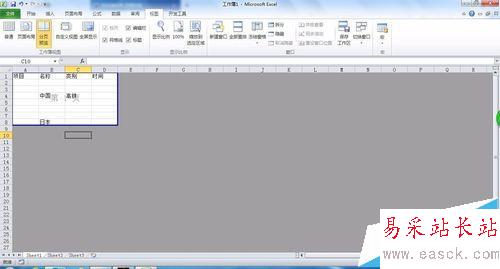
6、如果想變回原來的普通預(yù)覽界面,只需點擊【視圖】下的【普通】選項即可。
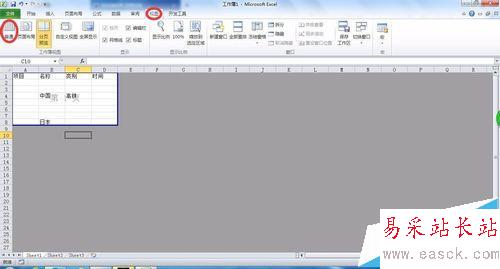
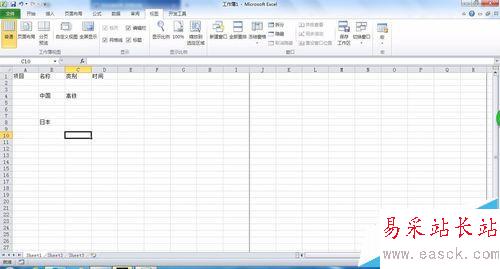
注意事項:這里使用Excel版本為2010,不同版本的設(shè)置可能略有不同。也可以編輯好文本只好再設(shè)置分頁預(yù)覽。
相關(guān)推薦:
excel文件太長怎么打印?excel中使用分頁預(yù)覽打印的教程
新聞熱點
疑難解答
圖片精選